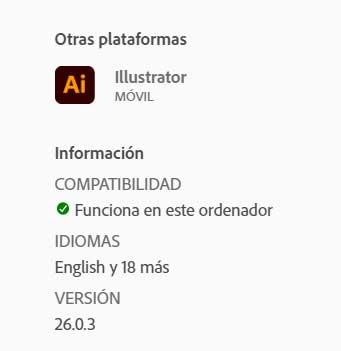ความเป็นไปได้ที่นำเสนอโดยโซลูชันซอฟต์แวร์ที่แตกต่างจากยักษ์ อะโดบี เปิดโอกาสที่หลากหลาย นี่คือสิ่งที่ชัดเจนโดยเฉพาะอย่างยิ่งในภาคส่วนที่เกี่ยวข้องกับการออกแบบเว็บและการพัฒนา ซึ่งเราพบว่าโปรแกรมที่มีประสิทธิภาพซึ่งมีประโยชน์อย่างยิ่ง
บริษัทนี้ให้บริการแอปพลิเคชันแก่ผู้ใช้หลายล้านคนทั่วโลกมาเป็นเวลาหลายปี เพื่อให้แนวคิดแก่คุณ ในกรณีนี้ เราอ้างอิงถึงบริษัทที่เสนอวิธีแก้ปัญหาเกี่ยวกับความสามารถของ Photoshop , ตัวอย่างเช่น. แต่ในขณะเดียวกันก็นำเสนอโซลูชั่นอื่นๆ ที่เกี่ยวข้องกับการตัดต่อภาพและวิดีโอ ทำงานร่วมกับ ไฟล์ PDF , การพัฒนาเว็บ, ภาพเคลื่อนไหว ฯลฯ

สำหรับทุกอย่างและด้วยสิ่งนี้ สิ่งที่เราต้องจำไว้ก็คือในที่นี้ เรากำลังพูดถึงโปรแกรมการชำระเงินเป็นส่วนใหญ่ นอกจากนี้ หลายคนยังพูดไม่ได้ว่าเป็นโซลูชันที่มีราคาจับต้องได้ โดยเฉพาะสำหรับผู้ใช้ปลายทาง เนื่องจากปัญหาด้านราคานี้ทำให้หลายๆ คนกำลังมองหาสินค้าอื่นๆ อยู่ ทางเลือกฟรีและโอเพ่นซอร์ส . แต่เมื่อเราตัดสินใจเลือกหนึ่งในแอปพลิเคชั่นเหล่านี้ที่ Adobe นำเสนอ เราก็ต้องรู้ด้วยว่าแอปพลิเคชั่นส่วนใหญ่มีความต้องการค่อนข้างมาก
ด้วยเหตุนี้ เราจึงหมายถึงการใช้ทรัพยากรคอมพิวเตอร์ค่อนข้างสูงในหลายกรณี จึงไม่สามารถทำงานได้อย่างที่ควรจะเป็นในพีซีทุกเครื่อง อย่างไรก็ตาม เครื่องมือที่เปิดตัวโดย ความคิดสร้างสรรค์ เมฆ ความแน่วแน่อาจช่วยเราได้ในลักษณะนี้ เราต้องจำไว้ว่าโดยหลักการแล้วนี่คือแอปพลิเคชันที่ช่วยให้เราสามารถจัดการการสมัครรับข้อมูลโปรแกรมของเราได้ การปรับปรุง , เข้าถึงเนื้อหาของบริษัท ฯลฯ
ตรวจสอบความเข้ากันได้ของพีซีของคุณกับโปรแกรม Adobe
แต่ในขณะเดียวกันเครื่องมือเดียวกับที่เรากล่าวถึง Creative Cloud ก็ช่วยให้เราตรวจสอบ ความเข้ากันได้ของคอมพิวเตอร์ของคุณกับแอปพลิเคชันต่างๆ . ด้วยวิธีนี้เราจะทราบโดยตรงก่อน เช่น การซื้อการสมัครรับข้อมูล ว่าโซลูชันนั้นจะทำงานได้ดีกับทีมของเราหรือไม่ ในการทำเช่นนี้ สิ่งแรกที่เราต้องทำคือเริ่มเครื่องมือ Adobe ที่เรากำลังพูดถึงที่นี่
ในอินเทอร์เฟซหลักของเดียวกันเราพบทั้งหมด โซลูชั่นของบริษัทที่เราสมัครได้ . ในทำนองเดียวกันและมันจะเป็นอย่างอื่นได้อย่างไร มันยังแสดงให้เราเห็นสิ่งที่เราสามารถเข้าถึงได้แล้วในขณะนี้ เพื่อให้แน่ใจว่าเราเห็นชื่อทั้งหมดบนหน้าจอ ในแผงด้านซ้าย เราคลิกที่ แอพพลิเคชั่นทั้งหมด . ดังนั้น ตอนนี้เราแค่ต้องค้นหาในรายการมากมายที่แสดงในหน้าต่างนี้ ซึ่งเป็นโปรแกรมที่เราต้องการตรวจสอบ ในขั้นต้น สันนิษฐานว่าเป็นเครื่องที่เราวางแผนจะดาวน์โหลดและติดตั้งในอนาคตบนพีซีเครื่องเดียวกันนี้
เมื่อวางตัวชี้เมาส์ไว้เหนือรายการที่เกี่ยวข้อง บางครั้งปุ่มที่เรียกว่า ข้อมูลเพิ่มเติม ปรากฏขึ้นซึ่งเราคลิก ถ้าไม่เช่นนั้น เรายังสามารถใช้รายการแบบหล่นลงที่ปรากฏบนปุ่มที่มีจุดแนวนอน 3 จุด แล้วคลิกตัวเลือกเดียวกัน
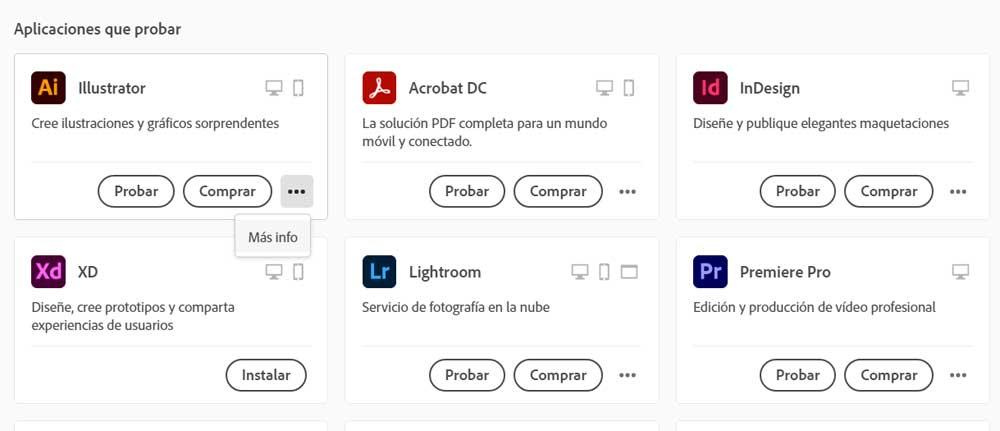
ในขณะนั้นข้อมูลที่น่าสนใจเกี่ยวกับโปรแกรมจะปรากฏขึ้นบนหน้าจอซึ่งเป็นข้อมูลที่เรากำลังมองหาในขณะนี้ และ Creative Cloud ของ Adobe เองจะแจ้งให้เราทราบว่า ซอฟต์แวร์โซลูชันนั้นจะทำงานได้ดีบนพีซีของเรา , หรือไม่.